Page 1
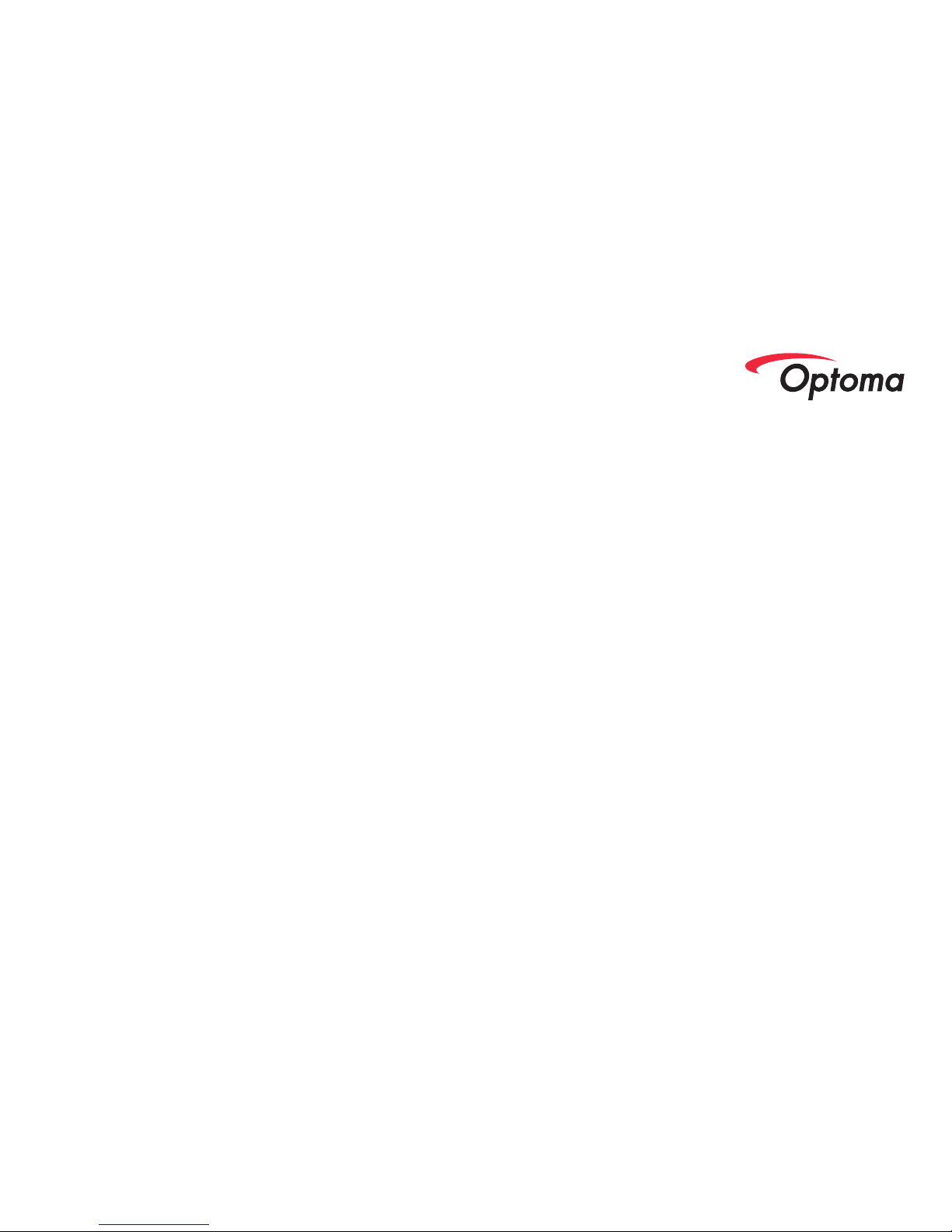
Optoma 3D Glasses-Quick Setup User Guide
*English
Optoma 3D Glasses – Quick Setup User Guide
* 繁體中文
Optoma 3D 眼鏡 - 快速設定介紹
建議您在第一次使用前,至少對3D眼鏡充電3小時以上
(使用USB/Micro USB 線材充電,充電時眼鏡仍可使用)
(1) 確保連接投影機的訊號來源播放相容的3D影片格式,3D投影
方式必須設定正確.(相容於HDMI 1.4 的3D 格式一般選擇"自動"
即可)
(2) 按下3D 眼鏡上的電源鍵以開啟您的3D 眼鏡,眼鏡上的綠色
LED燈亮起一秒.
(3) 3D眼鏡偵測到正確3D 訊號時,即可正常運作.
你現在可以順利觀看3D 影片.
(使用完畢後,長按電源鍵3秒以上,綠燈長亮後鬆開電源鍵即可關
機,為了之後使用的便利,請記得對3D 眼鏡再次充電)
如需更詳細資訊,請至Optoma 網站查詢說明
*當綠燈每秒閃爍一次:表示電池電量過低,請立即充電.
* 日本語
初めて使用する場合は、3D グラスを最低4時間以上充電してく
ださい。( USB/Micro USB ケーブルをお使いください。
充電時の 3D メガネが使うことができます。)
(1) プロジェクターが3D映像ソースの入力を確保するため、
(2) 3D
ディスプレイ設定の方法が必ず正しく設定してください。
(HDMI 1.4 で3Dフォーマット に "自動" を選択します。)
(2) 3D グラスの電源を入れ、綠色 LED ランプは一秒点灯します。
(3) 3D グラスは正確の 3D 信号を検出すると、使用できます。
いまは 3D 映像が見られます。(電源ボタンを3秒以上押し続けると
綠色 LED ランプが点燈し、そ して電源ボタンを放してから電源が切れます。
また次の使用に備えて、3D グラスを充電してください。)
更に詳しい情報を必要するの場合は、Optoma ホームページをご
覧下さい。*綠色 LED ランプが毎秒一回点滅する時は、電力が低すぎると示
していますので、すぐに充電してください。
* 简体中文
Optoma 3D 眼镜 - 快速设定介绍
建议您在第一次使用前,至少对3D 眼镜充电3小时以上
(使用USB/Micro USB 线材充电,充电时眼镜仍可使用)
(1) 确保连接投影机的讯号来源播放兼容的3D影片格式,3D投影
方式必须设定正确.(兼容于HDMI 1.4 的3D 格式一般选择"自动"
即可)
(2) 按下3D 眼镜上的电源键以开启您的3D 眼镜,眼镜上的绿色
LED灯亮起一秒.
(3) 3D眼镜侦测到正确3D 讯号时,即可正常运作.
你现在可以顺利观看3D 影片.
(使用完毕后,长按电源键3秒以上,绿灯长亮后松开电源键即可关
机,为了之后使用的便利,请记得对3D 眼镜再次充电)
如需更详细信息,请至Optoma 网站查询说明
*当绿灯每秒闪烁一次:表示电池电量过低,请立即充电.
It is recommended that you charge your 3D glasses for a minimum
of 3 hours, before first use, using the supplied USB/micro USB cable.
(The glasses can still be used while charging)
(1) Ensure that your projector is connected to a compatible 3D
source and that that the “3D Sync Out” port is enabled.
(This is usually automatic when 3D content is supplied via HDMI 1.4)
(2) Turn on your 3D Glasses by pressing the power button once.
The Green LED will flash 1 sec.
(3) When a 3D signal is detected, the glasses will work normally.
(4) You are now ready for 3D.
(After use, don't forget to recharge your glasses using the USB cable.)
For full instructions please visit the Optoma website.
*Low Battery: The green LED blink once per second, please charge in
time.
Optoma 3D グラスー クイック設定ガイド
Page 2
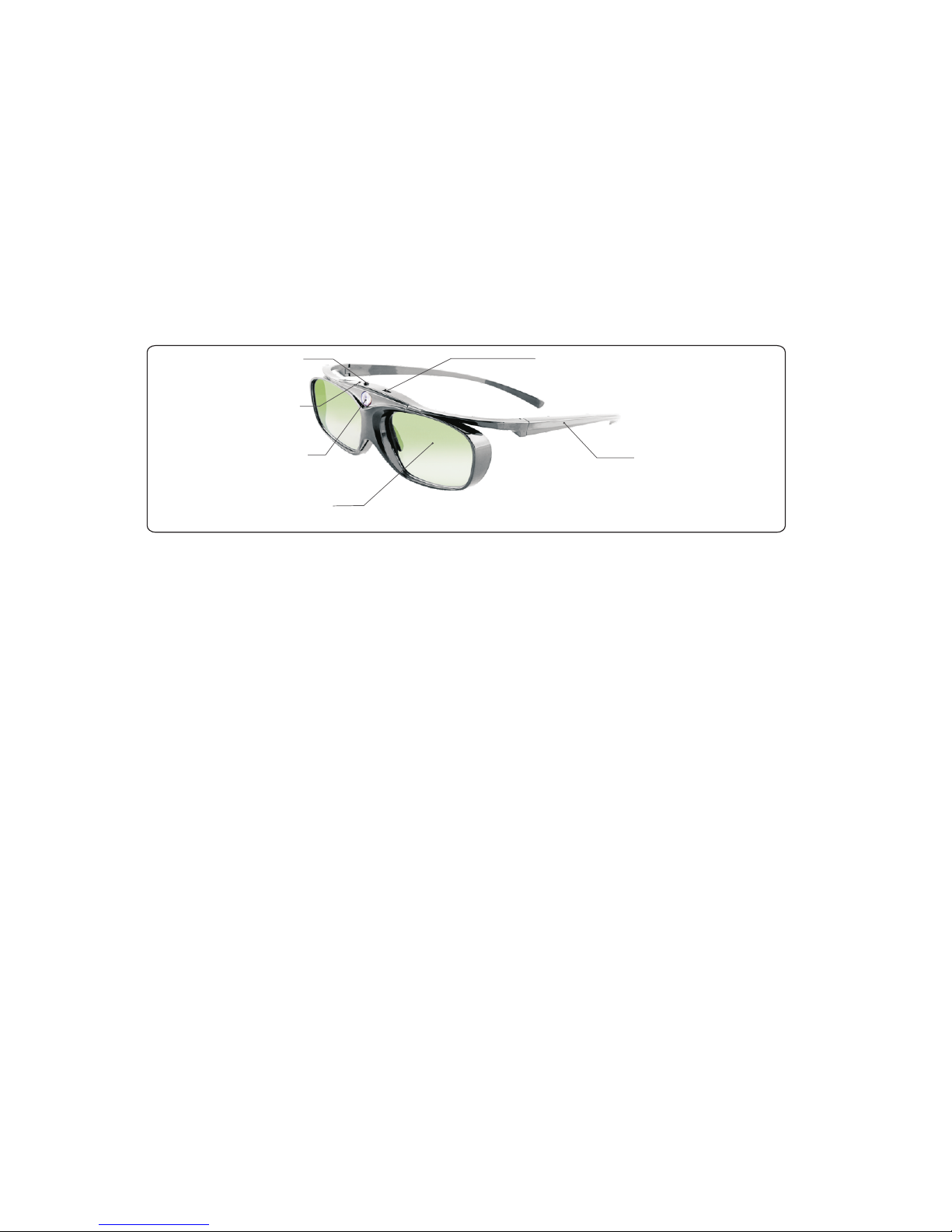
Parts and components / 眼鏡各部位說明
Automatic Searching Signal for 5 minutes / 待機五分鐘內自動搜尋訊號
When you power on the 3D glasses, it will enter into standby mode for 5 minutes .The 3D glasses will turn into working mode once received the 3D sync signal during standby mode.
Otherwise, the 3D glasses will automatic turn off if didn't received the 3D sync signal under standby mode, and LCD lenses flashes when turn off.
3D眼鏡設計有自動關機功能。開啟電源後,3D
眼鏡將進入5分鐘的待機模式,如果待機模式下收到同步信號,3D眼鏡將正常同步工作;如果待機模式下沒有收到同步信號,3D眼鏡將自動關閉, 關閉時綠色 LED 指示燈閃爍一次。
*Please charge the 3D glasses before storing,and charge them at least once every six months to prevent them from over-discharged and
damaged.
* 長期不使用時,需充電後存放,每六個月對電池至少充電一次。
Caution / 注意事項
IR Receiver
LED Indicator
Power Button
LED Lenses
USB Charging Port
Earpie ce s
鏡腳
電源開關
LED指示 燈
信號接收 器
液晶鏡片
USB充電 接 口
1.The 3D glasses only use for 3D content viewing, do not use it as any other general eyewear purpose, such as sunglasses and general eyewear, as such use may result in injury.2.The 3D
glasses are powered by a rechargeable lithium-polymer battery, please assemble the battery in correct polarity and do not damage or destroy the battery, or may cause a fire or
injury.3.Do not place the glasses in a location exposed to direct sunlight, heat, fire or water, this may result in product malfunction or fire.4.Clean the 3D glasses with clean, lint free, dry and
soft cloth. Any chemical cleaning agent spray on the 3D glasses may damage the product surface or cause product malfunction.5.Do not apply force to the 3D glasses, dropping or
bending may damage the product.6.When watching a 3D video, do not place anything fragile nearby. Involuntary movement or surprised reaction may occur as a result of certain 3D
content may result in surrounding objects being broken or hurt yourself.7.Please watch 3D content in a IR signal covered area, and make sure no object put close to the front of IR
emitter.8.50Hz or 60Hz magnetic fluorescent lamp may cause flicker to your 3D glasses, turn off the lamp if this happens.9.Do not use the 3D glasses if there is any wire exposures or crack to
the lens.10.Do not let your child to remove the battery of 3D glasses and swallow it, if this happen, consult a doctor immediately. 11.Pregnant women, people with heart disease or
epilepsy and people who easily nauseous shall not watch 3D content.12.Children under 3 years old should not watching 3D content, as their visual development is not completely, and
can not perceive stereoscopic effect well, long time watching might affect their visiondevelopment.13.Watching 3D content for a long time may cause headache or eyestrain to you,
please stop watching if you have any uncomfortable feeling and take a rest immediately. Please consult a doctor if the feeling do not released.14.Some individuals may experience
seizure or other complications when exposed to certain visual images, including flashing lights or patterns that may appear in a video or games. If you or any of your relatives have a
history of seizures or epilepsy, consult a doctor before watching.1.該3D眼鏡僅用作觀看3D內容,請勿用作任何其它用途。2.眼鏡採用鋰聚合物電池供電 ,在任何情 況下不要損壞或破壞電池,否則 可
能導致受傷或火災。3.請勿將3D眼鏡置於陽光直射或靠近火源、熱源及水的地方,否則可能導致本產品無法正常工作。4.眼鏡僅可用無毛軟布清潔,並確保清潔前軟布上沒有任何灰塵及異物; 使用其它化學
製劑噴灑或擦拭3D眼鏡可能導致其功能故障或損害眼鏡外表。5.請勿對3D眼鏡施加強力,如從高處跌落或折彎,否則可 能造成產品 損壞而無法工作。6. 觀看3D影像 時,請勿在周圍放置任何容易破 碎的物
品,某些3D視頻可能讓觀看的人受到驚嚇而移動身體,這樣可能會打碎身邊的物品或使得自己受傷。7.為確保3D眼鏡的接收效果,請在正確的圖示接收範圍內觀看,並且不要將物體置於眼鏡的前方,以免
阻擋信號。8.50Hz或 60Hz的磁性日光燈可 能會影響3D眼鏡的工作而造成3D圖像的抖動 ,如果此現象發生,請關閉日光 燈後再觀看 。9.當3D眼鏡的電線 外露或鏡片 有破損時,請立即停止使用3D眼 鏡。
10.兒童需在父母的監護下使用, 防止兒童取下或可能吞咽其他小配件。11.孕婦、體弱、有心臟問題以及容易產生噁心症狀的人士不宜使用快門式眼鏡觀看3D內容。12.三歲以下的兒童不宜觀看3D內容,因
視覺發育不夠完全,不能感知較好的立體效果,長時間觀看可能會影響其視力發育。13.長時間觀看3D內容可能會感到頭痛或疲勞,如果觀看3D內容時有任何不適,請立即停止觀看,並稍事休息;如果症狀持續得不
到緩解,請諮詢醫生。14.某些人可能會在觀看某些視頻或節目時因受到特定圖像、閃光或模擬圖像的視覺刺激而造成病症發作或其他併發症,如果您或您的親屬有病或發病史,請務必在觀看前諮詢醫生。
